老蒋在上周的时候有分享过"记录1年免费亚马逊AWS云服务器申请方法过程及使用技巧"文章,当前免费12个月账户申请还是可以用的,而且申请过程算是比较简单,基本没有特别的身份验证,这一点足以可以看到亚马逊的实力,如果是一般的服务商早就停业。也许是由于操作习惯的不同,当然也许是因为我们智商跟不上他们,包括老蒋在内的很多网友选择和使用AWS提供的免费主机服务的时候无从下手。
这其中主要原因是亚马逊AWS提供的产品过多,有点类似国内的阿里云不断的增加新产品,让后来的新用户搞不清楚如何选择和操作。不过还好,亚马逊AWS有提供简体中文语言,这样给我们的开通ECS虚拟机等其他免费产品减少门槛。在这篇文章中,老蒋和很多网友一样,既然开通的免费账户,那就要体验下他们提供的产品,尤其是提供的EC2虚拟机,还是有必要试试的,因为有包括美国、欧洲、亚洲等11个国家和地区的机房。
老蒋这里要提醒的是,我们不要过分兴奋申请到免费AWS账户,然后肆意开设机器,我们要知道每月都有流量限制的(每月750小时),在流量范围之内是免费的,如果超过流量会产生账单。虽然我们之前也有看到亚马逊比较大方的给超支的用户免单过,但是并不是所有人都这么幸运,如果超支账单不付款,也许会导致可能的问题。总之,我们尽量的不要超流量就没事。
第一、亚马逊AWS登入地址
官方网站:https://aws.amazon.com/cn/
如果我们还没有申请免费AWS账户的,可以通过这个教程申请。申请成功后,然后登入账户准备开始我们免费使用他们的EC2虚拟机。
第二、亚马逊AWS选择机房

我们初次登入账户后会默认被选择其中 一个机房,这个时候如果去开通EC2虚拟机就默认的所在机房,我们肯定不要这样子的。因为亚马逊AWS有提供美国、亚洲、欧洲等11个机房,可以根据实际的需要选择。不过鉴于Basic Auth网友的建议,虽然提供不少亚洲机房,但是线路都差,稍微比较好的应该是加利福尼亚,那在这篇文章中,老蒋也就选择加利福尼亚。
第三、亚马逊AWS开通EC2虚拟机过程
其实,申请到亚马逊AWS免费账户后,我们可以拥有很多的免费云服务产品项目,其中包括EC2云服务器、Amazon S3存储、Amazon RDS数据库、Amazon CloudFront分发服务、Mobile Analytics移动分析服务、Amazon SNS消息推送服务等等项目。
在这篇文章中,老蒋就先测试和体验开通和使用最多的EC2云服务器产品,这不我在第一步的时候选择的是加利福尼亚机房,然后就去开通。
1、选择亚马逊EC2服务器

从上图中,老蒋这里选择EC2服务器,然后需要根据实际的向导选择配置。

2、选择AWS系统配置(AMI)

这里可以选择各种版本的Linux或者Windows系统,我们要注意,希望免费就选择符合条件的免费套餐系列系统。然后对应点击后面的【选择】。
3、选择AWS实例

这里我们核对自己选择的免费套餐实例,可以根据默认直接【审核和启动】,也可以自定义【配置实例详细信息】,这里既然我们来了,就看看详细的有什么内容。
4、配置AWS实例详细信息

我们可以选择和设置购买实例的数量,不过一般都先默认吧。
5、AWS服务器添加存储空间

默认是8GB空间,我们可以扩展到30GB。
6、标签设置

我们可以给EC2设置一个名称。
7、安全组设置

设置安全组策略之后,就【审核和启动】。安全组策略是有讲究的,我们需要配置开放端口,这里我用默认的应该是不可以上网的,如果我们用来建站用途的,则需要开通22、80等端口。建议不要全部开放端口,用什么开放什么比较安全。

这里不要紧,我们可以暂时设置,后面可以陆续开放端口,具体要根据实际项目。
可以参考:http://docs.aws.amazon.com/zh_cn/AWSEC2/latest/UserGuide/using-network-security.html
 泥鳅SEO(张弘宇)博客,烟台SEO,互联网思维学习倡导者
泥鳅SEO(张弘宇)博客,烟台SEO,互联网思维学习倡导者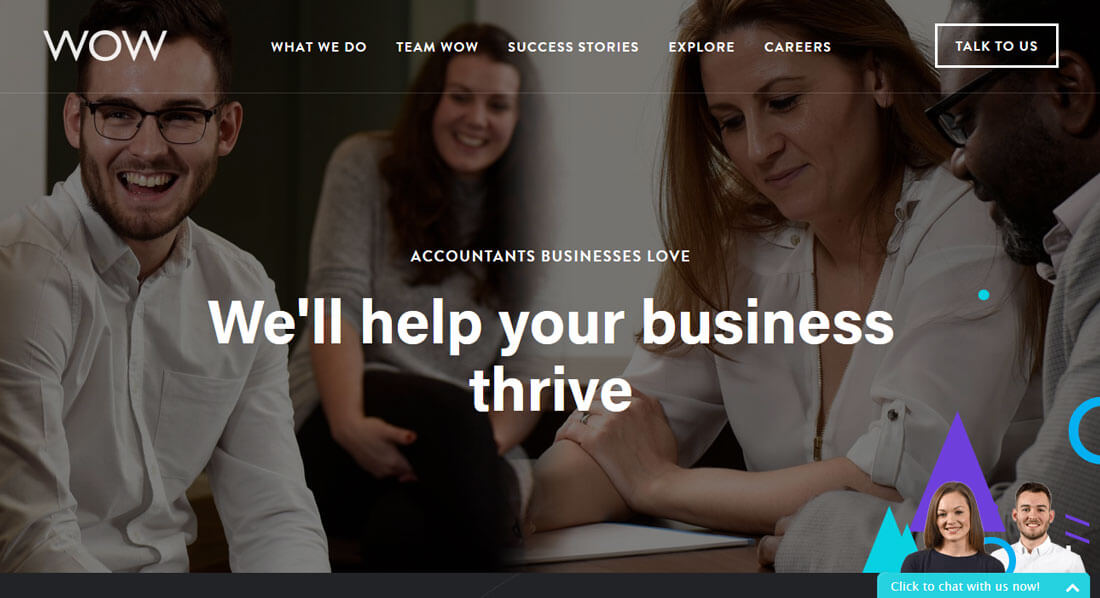





评论前必须登录!
注册